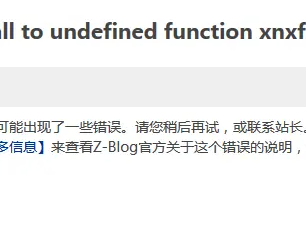在 Z-BlogPHP 中,当网站程序出现错误且无法进入后台进行设置时,可以通过修改配置文件来强制开启调试模式。这有助于您诊断和解决各种问题。以下是针对不同版本的具体操作步骤:
确定 Z-BlogPHP 版本:
首先,确定您使用的 Z-BlogPHP 版本。您可以通过查看
zb_system/admin/index.php文件中的版本号,或者在登录后台后查看系统信息。根据版本的不同,开启调试模式的方法也会有所不同。
1.7.3 及更高版本:
使用空间面板的文件管理工具或 FTP 客户端,找到并编辑
path/zb_users/c_option.php文件。这里的path是您当前博客程序所放置的路径。在文件中添加以下配置项以开启调试模式:
'ZC_DEBUG_MODE' => true, // 开启Debug,如果调试完毕请删除这一行
保存并上传修改后的
c_option.php文件。访问您的网站,此时会显示详细的错误信息,帮助您定位和解决问题。
注意:调试模式会暴露一些敏感信息,因此在完成调试后,务必删除或注释掉这一行配置,以提高网站的安全性。
1.7.2 及更低版本:
使用空间面板的文件管理工具或 FTP 客户端,找到并编辑
zb_system/function/c_system_base.php文件。找到文件中的第 22 行代码:
// defined('ZBP_DEBUGMODE') || define('ZBP_DEBUGMODE', true);取消该行代码的注释,使其变为:
defined('ZBP_DEBUGMODE') || define('ZBP_DEBUGMODE', true);保存并上传修改后的
c_system_base.php文件。访问您的网站,此时会显示详细的错误信息,帮助您定位和解决问题。
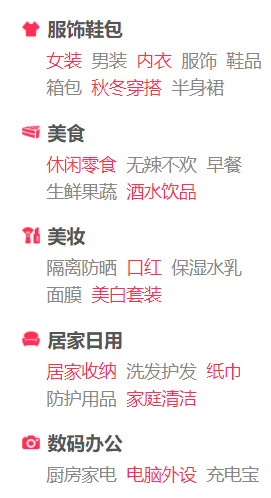
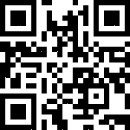
 微信支付宝扫一扫,打赏作者吧~
微信支付宝扫一扫,打赏作者吧~